
マインクラフトの鯖を無料で!?買い切りタイプのレンタルサーバー(CreeperCloud)
今回は、マインクラフトの鯖を無料でさらに高機能の物を使えちゃう!?買い切りタイプのレンタルサーバー(VPS)をご紹介します。
レンタルサーバー(VPS)とは?
レンタルサーバーとは一言でいうなら、レンタルするサーバー(ツッコミどころはありますが…まあ置いといてください…)です。
レンタルサーバーとは自分専用のサーバーを初心者でも簡単に構築することができます。
まあ詳しい人はどうせ、別の人が解説してるので…その人のブログでもみといてください。
本題
さて、お待ちかねの買い切りタイプのレンタルサーバー(VPS)ですが…もうサムネでわかってる人もいるかもしれませんね。()
そうです!CreeperCloudです。
CreeperCloudでできること
以下に箇条書きで書いていきますね~
・Minecraft java版server(paper or purpur)
・Minecraft java版server(proxy)
・Minecraft Forgeserver
・Vanilla Bedrock(Minecraft)server
・Node.js
・Python
・java
・Rust
その他もろもろ…
CreeperCloudの特徴
一部無料で高機能serverを使える!
Minecraftのserverはお金を払わなくても高性能なserverを使えます!!
(時期によって、キャンペーン等が変わっている可能性がありますので公式ホームページを閲覧&公式Discordサーバーをチェックください。)つかえるサーバーの種類が多い
前にも挙げたように、Minecraftのほかにも様々な用途に使うことができます買い切り型のサーバー
はい、ここが一番おすすめする点ですね。なぜおすすめするかといいますと…
例えばですが…某大手レンタルサーバーの料金と比べるとこのような差があります。

買い切りの形なので月額料金を払う必要が一切ありません。買い切りのメリットについてまとめると…
追加料金や価格変更の影響を受けないため、予算管理が容易
長期間使用する場合のコストパフォーマンスが高い
一度購入すれば追加料金なしでサービスを利用し続けられる
となります。
実践編
とりあえず、無料のマインクラフトサーバーを作る方法を説明します。
(有料の者とかを使いたい場合は、一から教えるので一番下にあるDiscord鯖に入ってね)
1,CreeperCloudにログイン
CreeperCloudに入り、ログインします。

あ、言い忘れていましたが…Discordのアカウントが必要になります。ご注意ください。
このページに飛んだら、認証をしてください


ログインが完了すると、上記のような画面にうつります。
2,マインクラフト鯖を建てる

Create a serverをクリックしてください。
すると画面が変わるので…以下を参考にここからはどうぞ

Sever name:サーバーの名前です。
Resources
CPU:この場合はMAX80%まで選べます。
Memory/RAM:この場合は2048MBまで選べます。
Disk:5120MBまで選べます。

右下にFreeとついているものしか選択不可です。この場合Germany(FREE)のみ選択可能です。

下に黄色でPremiumとついてないものの中から選んで下さい。
筆者はMinecraft Javaを選びました。

押しましょう
すると…

HOMEのところにこれができているはずです。
3,完成!
実際に動くか検証しましょう!

押します。

押します

パスワードはメモするかなんかしておいてください。


EMAILはDiscordのアカウントに登録しているものを、PASSWORDは先ほどの文字列を入力してください。

開けますね。開けない人は知りません。頑張ってください
さて自分のサーバーネームとなっていることを確認して…押す!
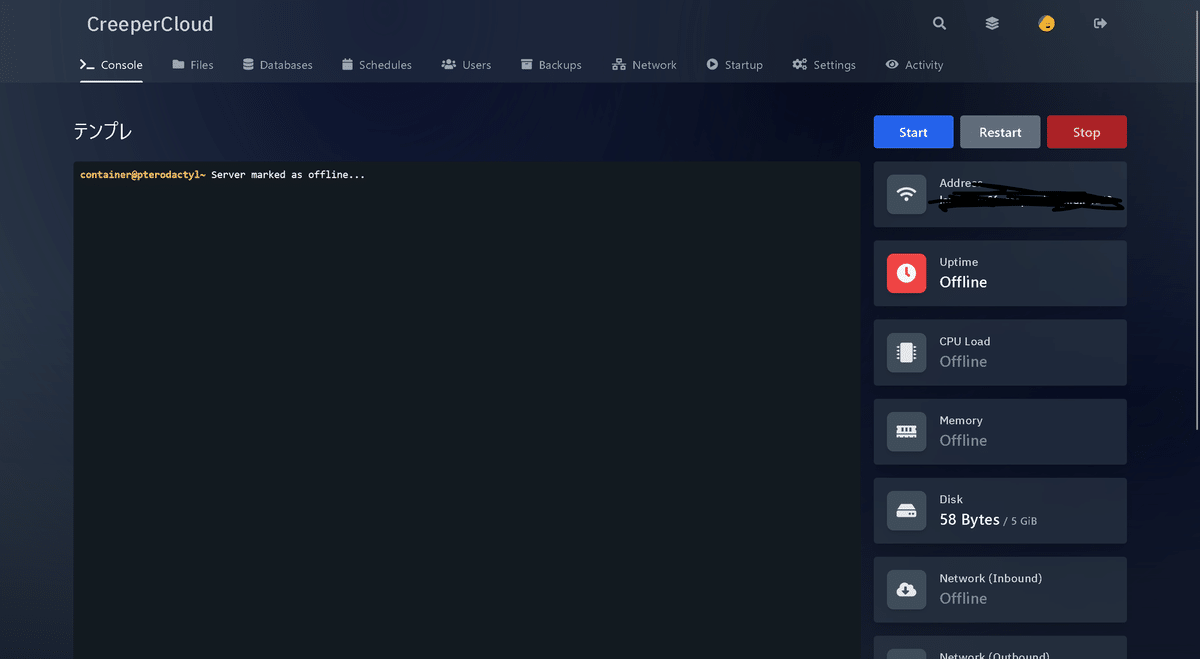
Startを押して起動してみましょう。
なんかへんなのがでたらテキトーにI ACCEPTをクリックして、同意してください。(同意しないとサーバー起動しない)
右上のAddress欄に書いてある文字列
Abcefg:12345←こういうのね?
これをマインクラフトのダイレクト接続の欄にコピペしましょう。
入れますね…入れます…よね?
有料版
このひとのやつみやすいよ~(解説サボってる間に誰かが作っていました…感謝感謝)
最後に…
一応わかんないことがあったら(たくさんあると思います…説明不足…w)私のDiscord鯖に入ってください…
以上,Creeper Cloudでした
